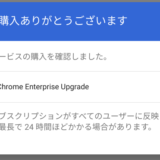Chromebook で Microsoft Office を利用する話です。 私が利用している Chromebook x360 は HP社製ですが、HP社のホームページでもこのタイトルのトピックの話が紹介されています。
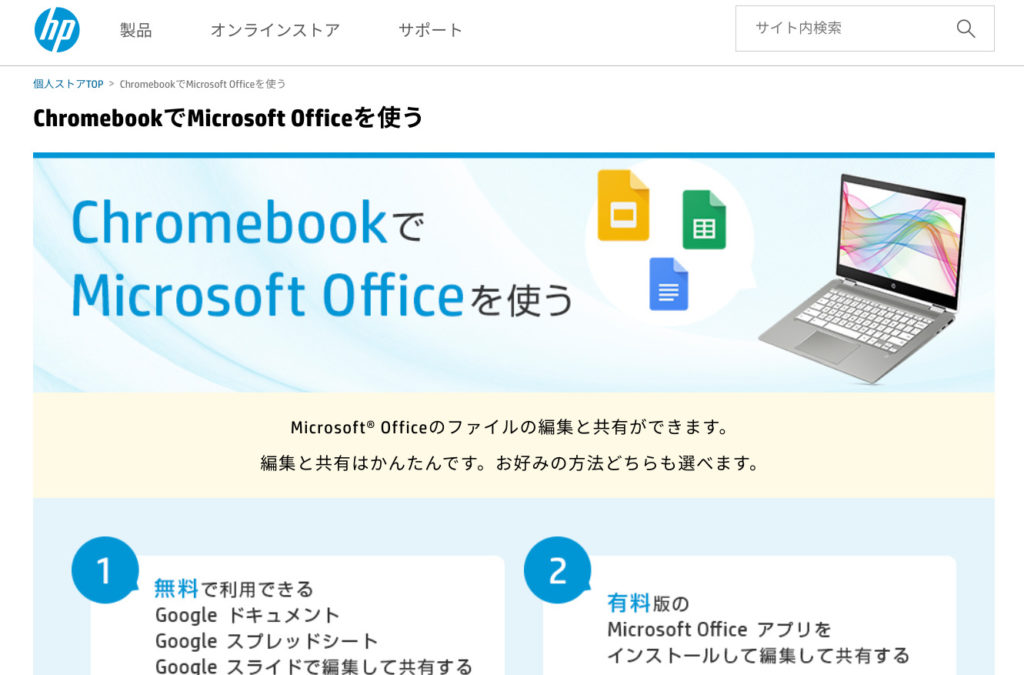
大きく2つの方法があること、1つは Google ドキュメント / スプレッドシート / スライド を利用する方法です。 ドキュメントは MS Word、スプレッドシートは MS Excel 、スライドは MS PowerPoint に相当します。 Webブラウザ上でdocx や xslx や pptx 形式のファイルを開いたり、編集できます。 私も業務でよく Google ドキュメント / スプレッドシート / スライドは利用しますが MS ドキュメントについては参照利用が多いです。 編集はケースバイケースとなり、うなくいかないことがあるためです。 まあ、Google の中だけで完結する場合はWebブラウザだけあればどこでも利用でき、なおかつ複数メンバーでの共同編集も可能なため非常に快適&便利なものだと考えています。
2つ目は Chromebook に Microsoft が提供する Office アプリケーションをインストールする方法です。 こちらは 以前から Android 向けに提供されているアプリがベースになると推測されますが実際にインストールして試していきます。
Microsoft が提供する Office アプリケーションに利用方法やその際に必要となるライセンスについては Microsoft の公開情報を確認していきます。
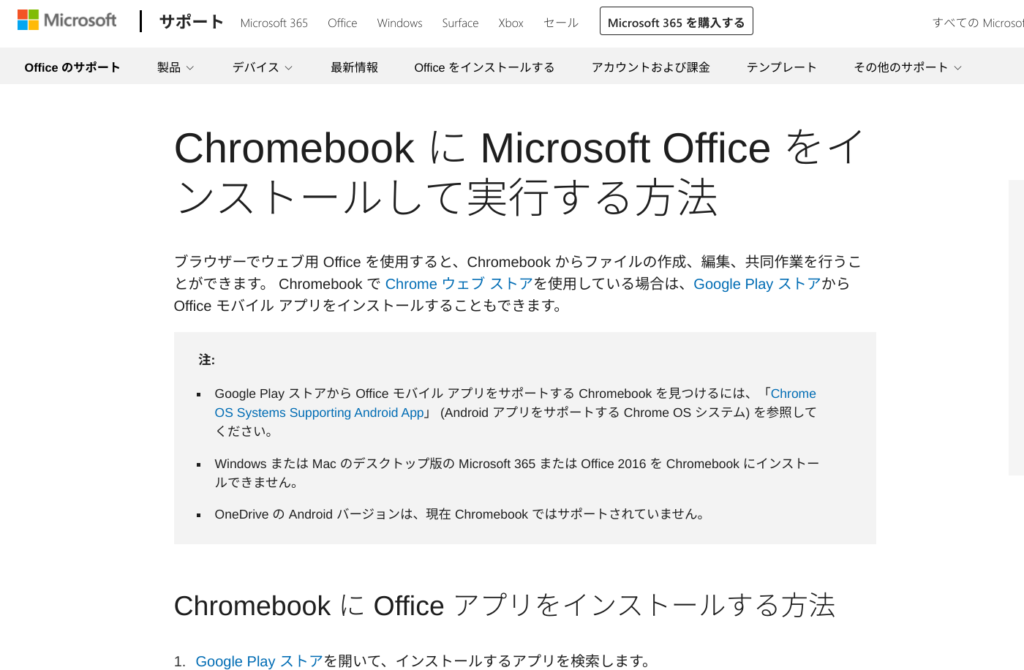
この Microsoft のサイトの情報をまとめると以下。
- Chromebook で Chrome ウェブ ストアを使用している場合は、Google Play ストアから Office モバイル アプリをインストールすることができる
- Microsoft アカウントまたは Microsoft 365 サブスクリプションに関連付けられているアカウントでサインインする必要がある
- Microsoft 365 サブスクリプションが紐付いていない Microsoft アカウント(これは無料で作成可能)でサインインした場合、Office アプリで利用できる機能は限定される(開く、基本的な編集機能)
- Microsoft 365 サブスクリプションが紐付いている場合、高度な編集機能を利用できる
高度な編集機能は別の Microsoft のホームページで詳細が説明されています。
Wordでの追加機能は以下。 もとの基本機能がどこまで出来るかわからないのであまりピンとこないのですが、Rights Management が使えたり、色やグラフなど色々細かいことができるようです。
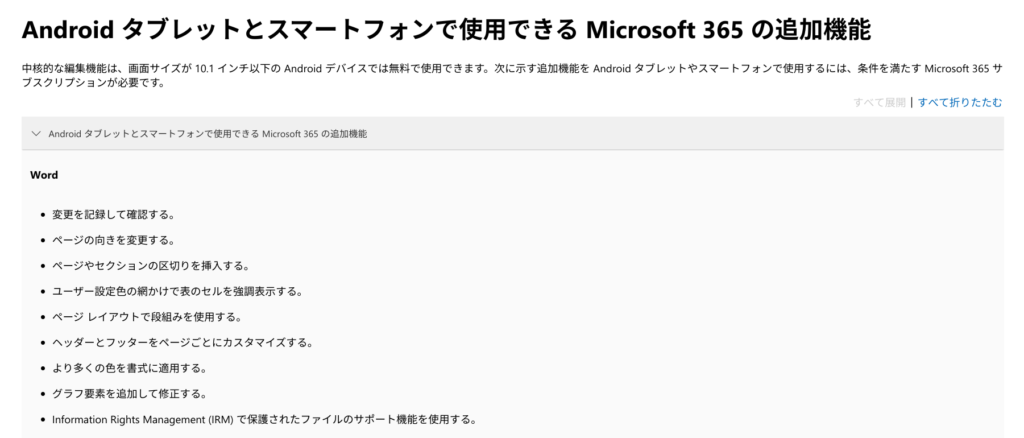
Excelと PowerPoint も同様で色やグラフなど見た目に関わる部分の追加機能、そして Rights Management の機能です。
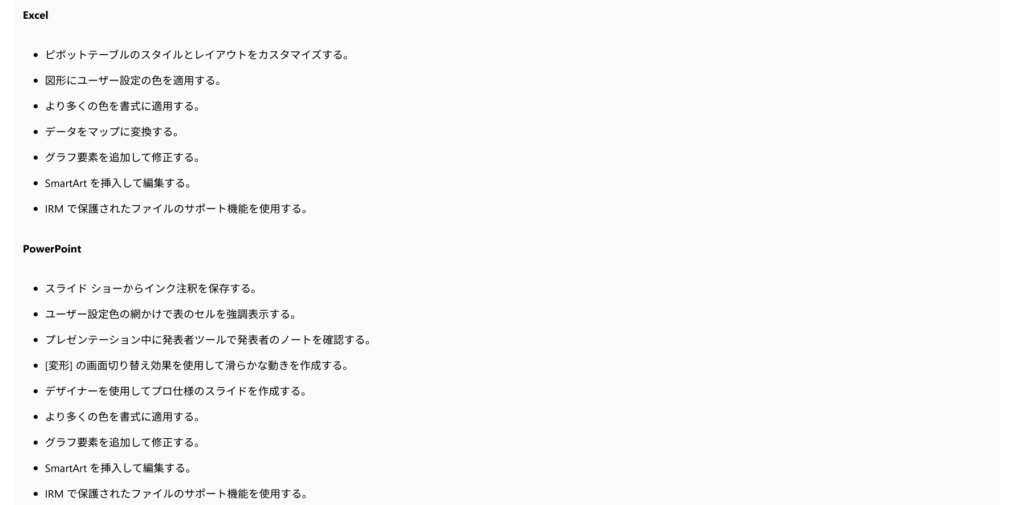
そして必要となるライセンスです。 Microsoft 365 Personal も対応するようです。 私は Microsoft 365 E5 を持っているので、それに含まれる “Microsoft 365 Apps for business” により今回のライセンスの要件は満たすことを確認出来ました。
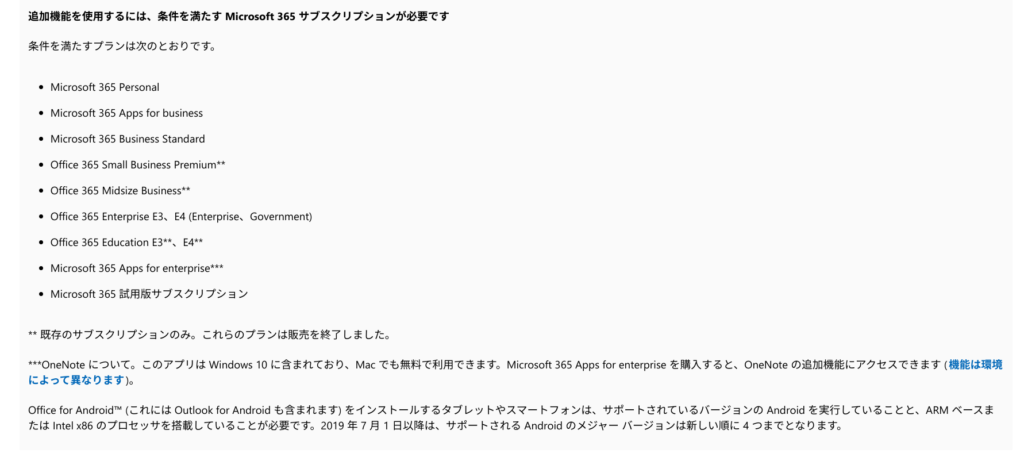
実際にインストールしていきます。 Chromebook 上の Play ストアから “Microsoft”をキーワードに検索します。 Teams を先頭に Excel や PowerPoint、Word などが列挙されます。 気になったのは “Microsoft Office:Word、Excel、PowerPoint など” と1つのセットになったアプリもあるようです。 今回は1つ1つ選択してインストールすることにします。
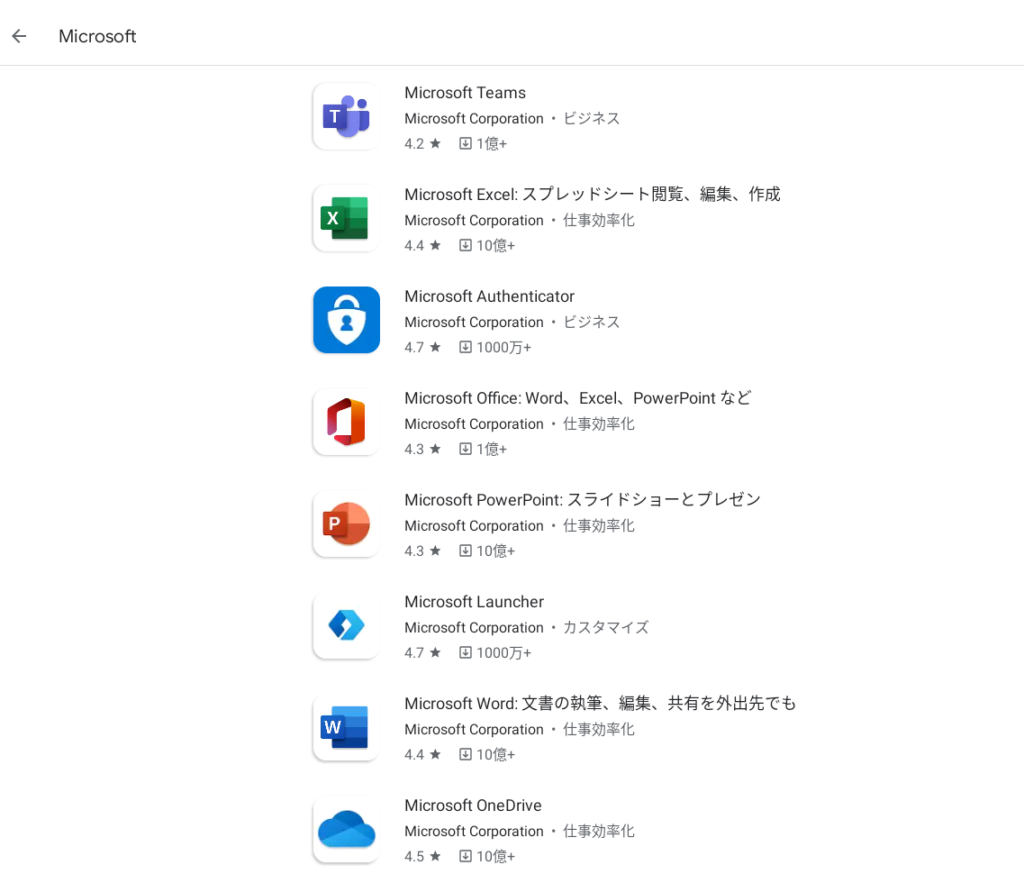
まずは Excel からインストールします。 “インストール” をクリックします。
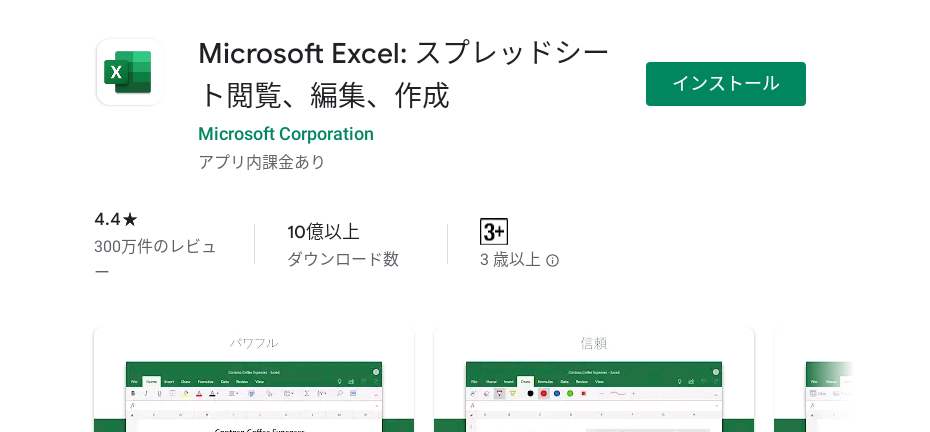
1分ほどでインストールは完了します。”開く” をクリックします。
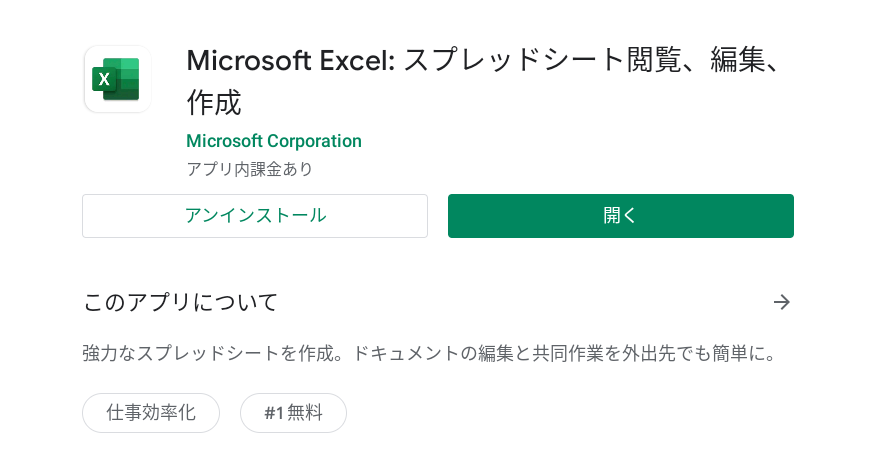
アクセス許可の確認について、許可で進めます。

ここでサインインが求められます。 Microsoft アカウントでサインインします。 私の場合は Microsoft 365 E5 ライセンスが紐付いたアカウントでサインインしました。
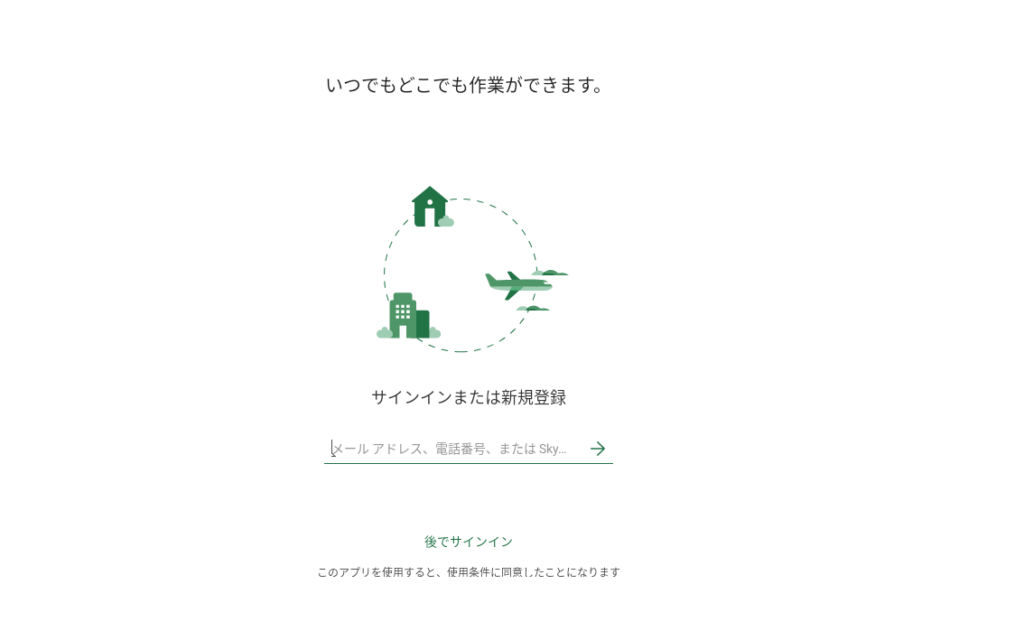
Excel が起動しました。
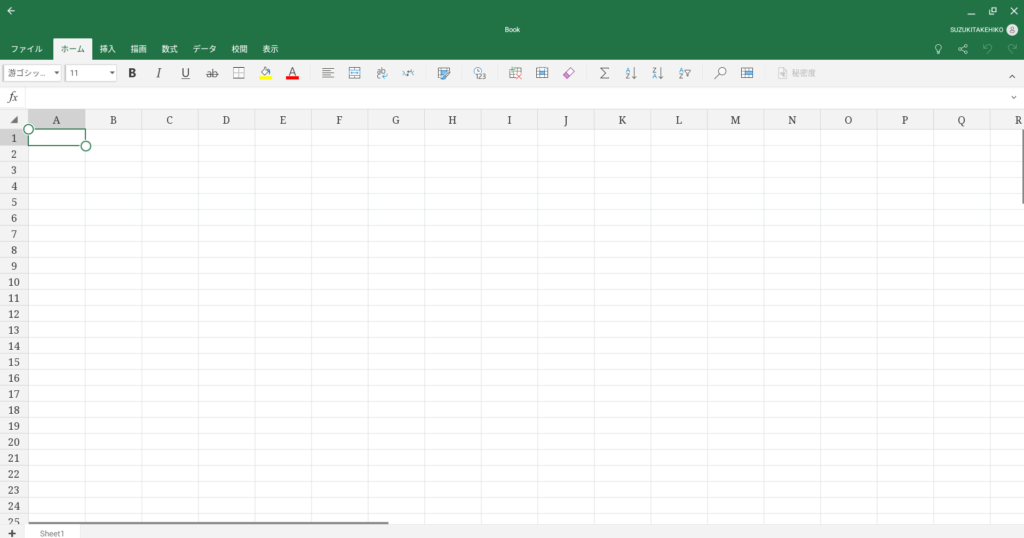
OneDrive に保存していた過去のファイルも問題なく開き、編集できます。
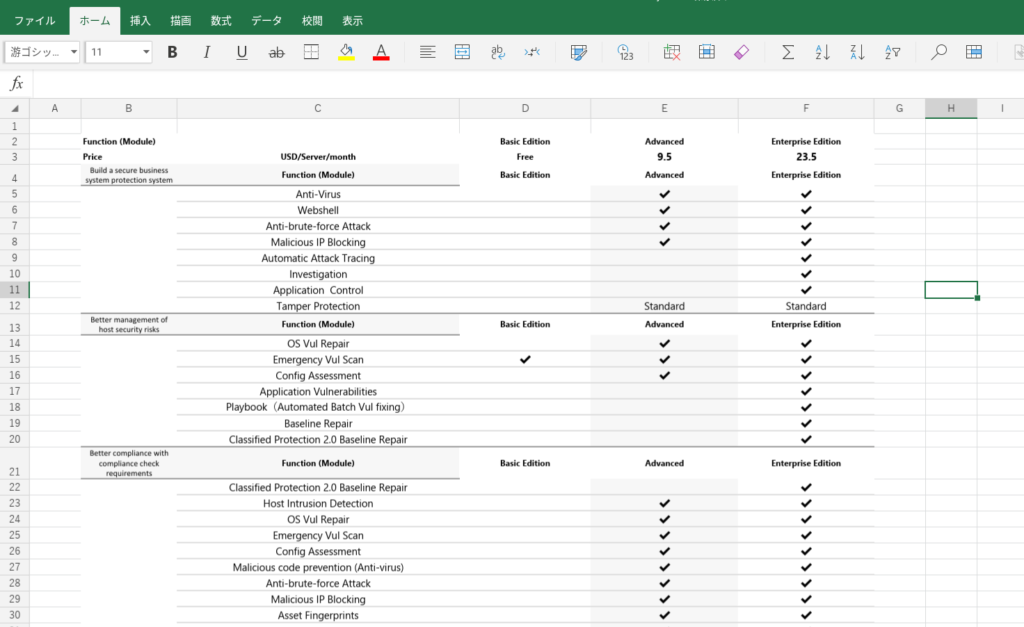
まあ、正直、仕事以外で Microsoft Office が必要となるケースはほぼないのですが、、、 Chromebook で Excel をインストールし、利用できることが確認できました。
同じ要領で 他のMicrosoft のアプリをインストールしました。最終的に以下をインストールしました。 なお、Microsoft アカウントで認証は不要でした。 Excel のインストール時のサインイン情報を引き継ぎます。
- Excel
- PowerPoint
- Word
- Teams
- OneDrive
- Outlook
- Microsoft 365 Admin
- Microsoft Azure
上のアプリケーションは起動とファイルのオープン、簡単な編集程度の簡単な機能しか試していませんが特に問題は見当たりませんでした。 もちろん、各 Office アプリケーションは Windows 版に比べると機能は少ない可能性はあります。 以下は Chromebook 上での各アプリケーションのサイズです。一番大きなExcel でも 422 MB 程度、合わせても1GB 位です。 Windows 版は3GB程度を要求されますので大分少ないです まあ、Windows とは OS から違うのでファイルサイズを単純に比較しても仕方はないですが、実際の Chromebook 版のアプリでも使える機能、メニューは、大分少ないということはありました。
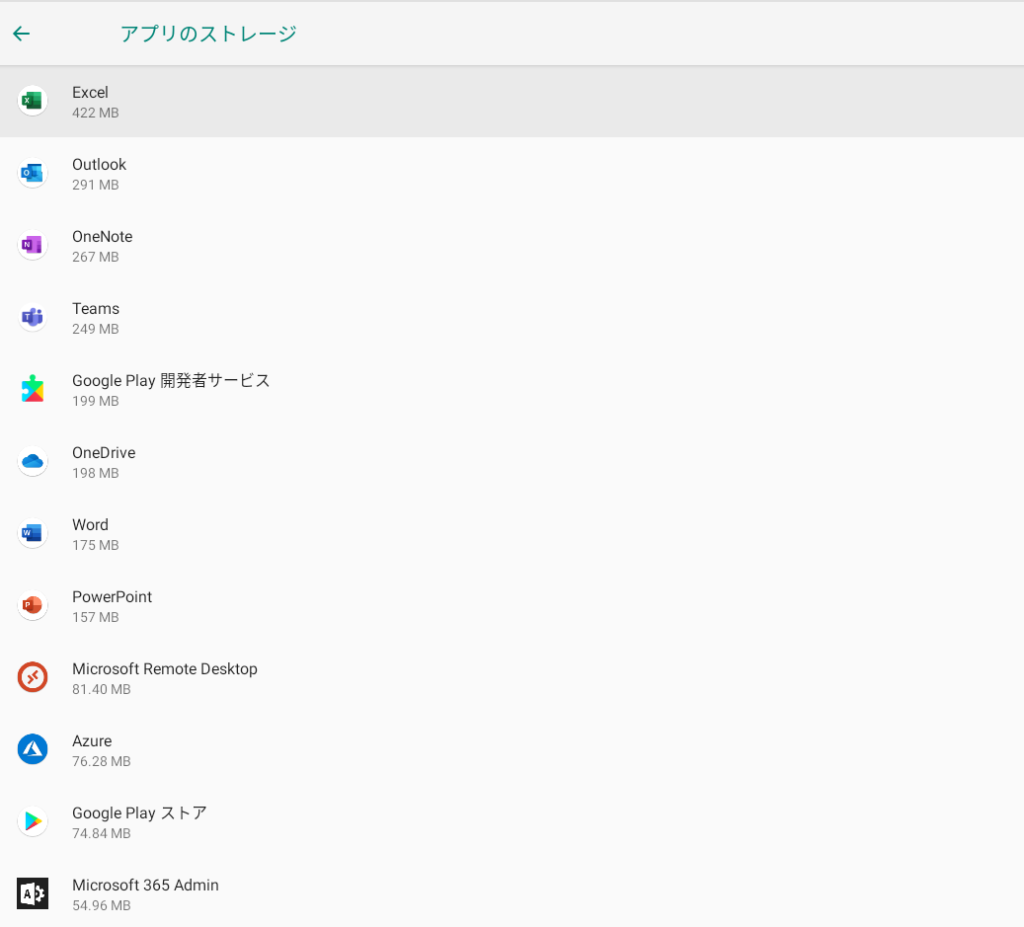
まとめとして、Office の実行環境としては必要十分なように見えます。 特に教育現場での基本機能の実行、高等教育においてもレポート、集計、プレゼンテーションなどは基本機能だけでまかなえます。 企業の利用でも本当に Office のフル機能を利用するシーンは多くないと思えますし、 Rights Management も対応していることから Chromebook での MS Office でもほとんどの業務は遂行できる時代になってきのかなと思いました。 個人的にはチャット、メール、社内の文書はすべて Chromebook 上でまかない(ツールは Web ブラウザを中心に)、お客様との業務の都合上必要な場合にのみ Windows Virtual Desktop のような仮想的な Windows 環境を利用していくのがベストプラクティスになっていくと考えています。
以上